如何在 Waze 中設置 Spotify 連接 [2025 年更新]
音樂和公路旅行很相配。 如今,許多人習慣邊開車邊聽音樂,以使通勤更加舒適。 如果您在駕駛時將導航應用程序切換到音樂應用程序,有時這可能是一件危險的事情。 但好消息是 Spotify 與穀歌旗下的公司合作 GPS導航應用 Waze 在 2007 年以安全的方式將音樂無縫集成到您的公路旅行中。
在本文中,我們將向您說明為什麼需要連接這兩個應用程序的原因,這在大多數情況下是為了增強安全駕駛體驗。 在第 2 部分中,我們將了解如何設置 Waze 中的 Spotify 連接 應用程序。 最後,當互聯網連接在旅途中並不總是可用時,或者更確切地說,音樂在線流媒體不是一種選擇,那麼您需要一個工具包來下載 Spotify 歌曲以供離線收聽。 繼續閱讀並了解有關上述主題的更多詳細信息。
內容指南 第 1 部分。 為什麼將 Spotify 與 Waze 集成?第 2 部分。如何使用 Waze 應用程序鏈接 Waze 和 Spotify第 3 部分。 如何集成 Spotify 和 Waze 應用程序第 4 部分。 如何在沒有高級版的情況下下載 Spotify 歌曲部分5。 結論
第 1 部分。 為什麼將 Spotify 與 Waze 集成?
如果您曾經在車內通過手機運行 Spotify 應用程序同時啟動其他地圖應用程序,您就會知道它並不總是像您想要的那樣無縫運行。 有時,當地圖應用程序告訴您轉向何處時,您的音樂也會中斷。 此外,開車時在導航應用程序和音樂應用程序之間切換音樂非常危險。
Waze 於 2013 年被谷歌收購,並進一步發展為基於社區的 GPS 導航應用程序。 它可以幫助司機在旅途中獲取方向和所有路線圖詳細信息。 Waze 允許用戶在應用程序內收聽來自 Spotify 等平台的音樂。 此外,您可以在駕駛時在汽車顯示屏上使用它 蘋果CarPlay.
這就是將 Spotify 與 Waze 應用程序集成的原因。 Spotify 和 Waze 聯手為用戶提供更音樂、更愉快、更安全的旅程,他們可以在車內獲得最佳導航和播放列表,而無需切換屏幕。 通過在 Waze 應用程序中設置 Spotify 連接,您可以訪問您的 Spotify 播放列表並輕鬆更改曲目。 準備好加速樂趣了嗎? 在本文的後續部分中,我們將輕鬆完成所有流程。
第 2 部分。如何使用 Waze 應用程序鏈接 Waze 和 Spotify
Waze 是一款易於使用的應用程序,它使流媒體音樂變得快速、方便、無縫且安全。 在 Waze 中設置 Spotify 連接可以讓您訪問該平台龐大的音樂目錄。 此功能適用於 iOS 和 Android。 連接這兩個應用程序後,Waze 的內置音頻控件會在同一屏幕上顯示方向,讓您無需切換應用程序即可跳過曲目或更改播放列表,這樣您就可以始終關注前方的地圖和道路。 這是您需要做的。
- 在您的手機上下載、安裝並運行 Waze 應用程序。
- 如果您在屏幕上沒有看到粉紅色的音樂圖標,請打開“設置”,然後點擊“語音和聲音”或“音頻播放器”。
- 確保“顯示音頻播放器”選項已打開,並且您設備上安裝的所有兼容應用程序都顯示在頂部托盤中。 向下滾動,您將能夠允許各種音頻播放器(包括 Spotify)訪問 Waze。 打開 Spotify 選項。 當它變成一個綠點時,你就確定它已經完成了。
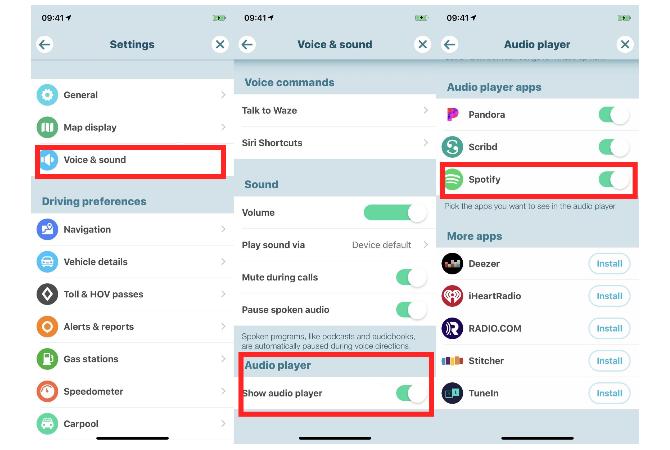
- 從頂部的音頻播放器托盤中點擊“Spotify”。 然後,您的手機會將您重定向到 Spotify 應用程序。 如果您使用的是 iPhone,則需要先點擊彈出窗口中的“打開”以授予權限。
- 登錄您的 Spotify 帳戶並點擊“同意”以查看 Waze 需要訪問的權限列表。

- 回到 Waze 後,點擊“接受”以接受連接 Waze 和 Spotify 的協議。 接受協議後,這兩個應用程序將連接。
- 您會在導航屏幕的頂部看到基本的播放控件。 如果音樂沒有立即開始播放,您可能需要直接打開 Spotify 應用程序開始播放,然後返回 Waze。
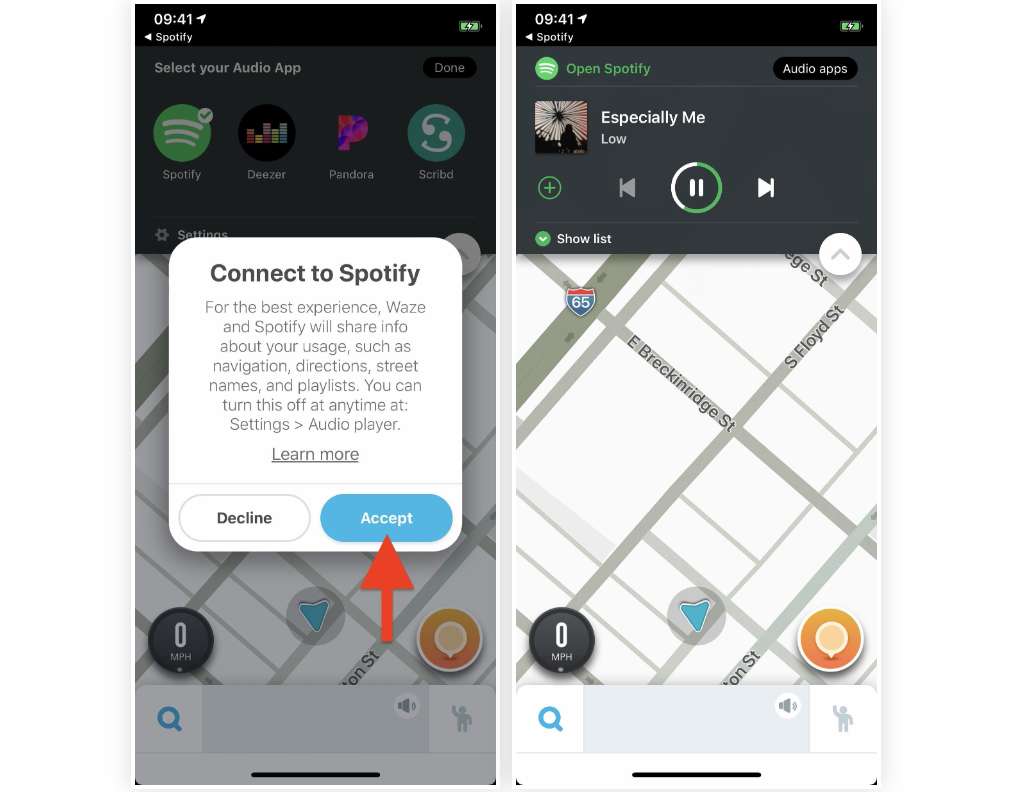
在 Waze 中設置 Spotify 連接的最重要的好處是您可以專注於前方的道路,而不會因為伸手去拿手機訪問 Spotify 應用程序而導致車禍。 請記住,開車時只要低頭一會就會導致事故,所以一定要保持安全和專注。
第 3 部分。如何使用 Spotify 應用程序鏈接 Waze 和 Spotify
現在您知道如何在 Waze 應用程序中直接設置 Spotify 連接。 您可以使用 Spotify 設置選項將 Spotify 鏈接到 Waze 嗎? 如果您想享受 Waze 服務和在線流媒體音樂,這將不再是問題,因為 Spotify 和 Waze 已經合作。 在您的 Spotify 應用程序上啟用 Waze 導航功能也是您可以集成 Waze 和 Spotify 的另一種方法。
- 在您的移動設備上運行 Spotify 應用程序。
- 點擊右上角的齒輪圖標打開 Spotify 的設置。
- 向下滾動到語音助手和應用程序,然後點擊導航和其他應用程序。
- 在導航下找到 Waze 應用程序,然後點擊連接。
- 最後,點擊同意並按照提示連接您的 Waze 帳戶。
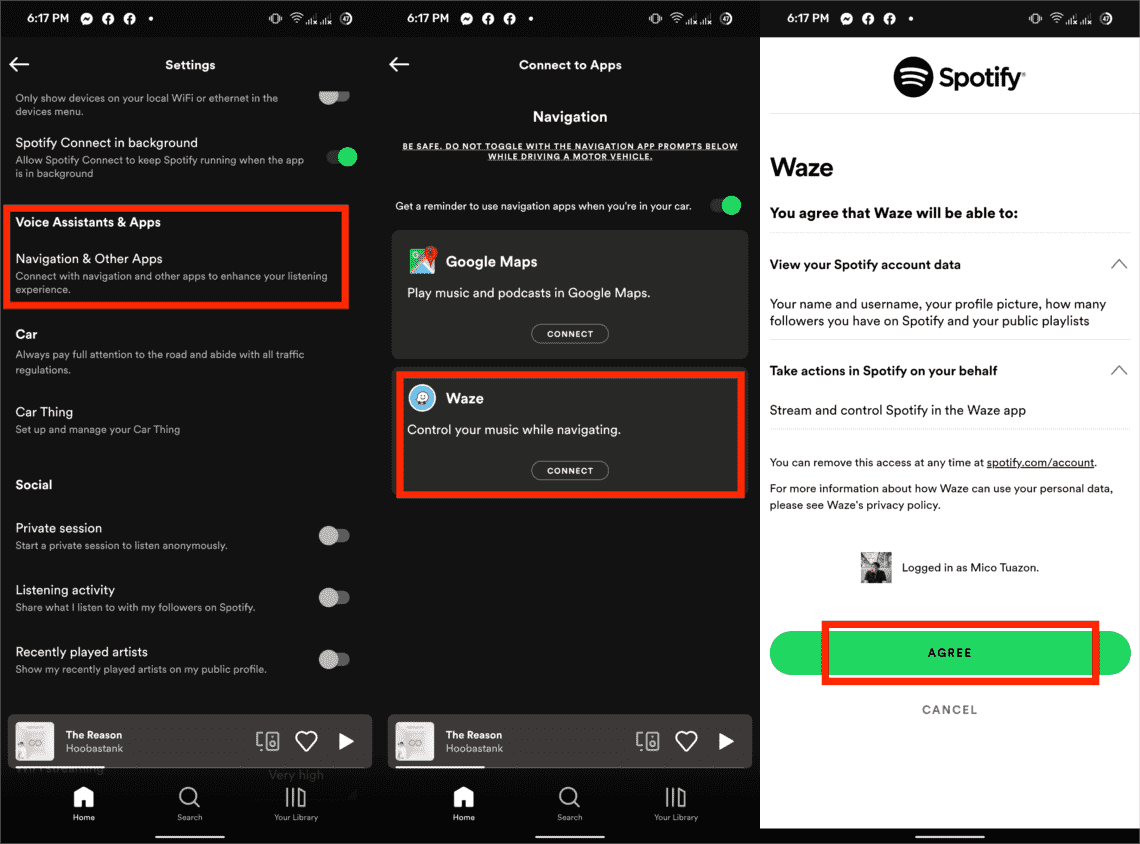
第 4 部分。 如何在沒有高級版的情況下下載 Spotify 歌曲
無論您選擇在 Waze 中使用哪個應用程序,無論是用於音樂、播客、廣播電台還是新聞,它的設置過程都相對簡單。 在 Waze 中連接 Spotify 是一種方便的解決方案,因為它將您的導航和流媒體需求合併到一個應用程序中,以獲得更好的駕駛體驗。 另外,它讓您專注於道路,這是最重要的。 在這種情況下,Spotify Free 和 Spotify Premium 之間沒有區別,因為這兩個計劃都適用於 Waze。
當您在長途駕駛中網絡連接不穩定時,您還能在線欣賞您喜歡的歌曲嗎? 眾所周知,Spotify Premium 訂閱者可以獲得離線模式功能的特權。 但是,如果您是免費用戶怎麼辦? 如何在沒有 Premium 的情況下下載 Spotify 歌曲? 您所需要的只是一個可以從平台提取 Spotify 音樂文件並將其保存為本地音樂文件的應用程序。 哪個是下載和安裝 Spotify 歌曲以供離線使用的最佳工具包?
不再徘徊,選擇 音樂軟體 Spotify Music Converter. 它是最好的軟件,可以去除 DRM 保護,並且仍然可以讓您離線收聽 Spotify 音樂。 你體驗過超強的轉換速度嗎? 然後放鬆並使用這個軟件,它有 5 倍的速度,可以在 100 分鐘內處理 15 首歌曲。
愛樂軟體 Spotify Music Converter 是當您無法將 Spotify 連結到 Waze 時聽音樂的最佳選擇。應用程式的另一個獨特優點是您還可以將檔案轉換為支援的檔案格式,例如 MP3、AAC、WAV 和 FLAC。所有這些輸出格式都將具有與 Spotify 上的檔案相似的比特率的高品質。轉換後,您可以將這些音樂檔案保留在任何裝置上。這樣你就可以 在 Alexa 設備上播放 Spotify 音樂 或 MP3 播放器,讓您在駕駛時享受美好時光。
- 下載AMusicSoft Spotify Music Converter 來自 AMusicSoft 的官方頁面。只需啟動瀏覽器,然後搜尋 AMusicSoft 的官方頁面。
- 完成下載後,打開應用程序並等待一段時間,直到您的整個收藏被識別。 完成後,通過複製和粘貼歌曲鏈接或將它們拖放到轉換器中來上傳歌曲。

- 現在,在列出的支持格式中,選擇一種使用並選擇要保存結果的輸出文件夾。

- 點擊轉換按鈕,讓流程開始。 通過選擇上面的“已轉換”選項卡來下載已轉換的文件。

部分5。 結論
至此,您已具備在 Waze 中處理 Spotify 連接所需的一切。 您是選擇在 Waze 上觀看 Spotify 還是在 Waze 上觀看 Spotify 完全由您決定。 但是,您也可以自由享受離線使用,這就是 音樂軟體 Spotify Music Converter 派上用場。 但是,您還需要嘗試和探索其他幾個具有類似功能的工具包,以充分利用市場提供的功能。 您是否懷疑可以在一個屏幕上使用這兩個應用程序?
人們也讀
Robert Fabry 是一位熱心的部落客,也是一位熱衷於科技的愛好者,也許他可以透過分享一些技巧來感染你。他也對音樂充滿熱情,並為 AMusicSoft 撰寫過這些主題的文章。